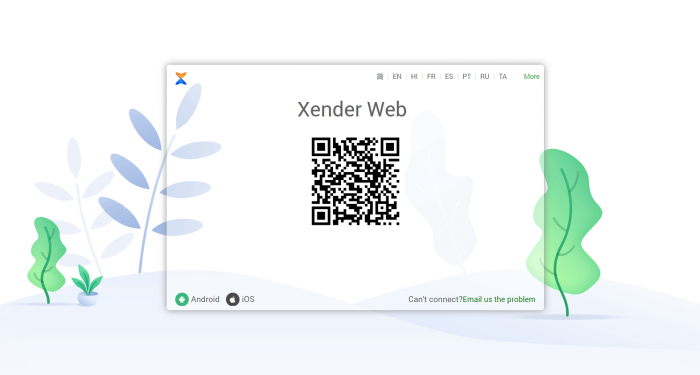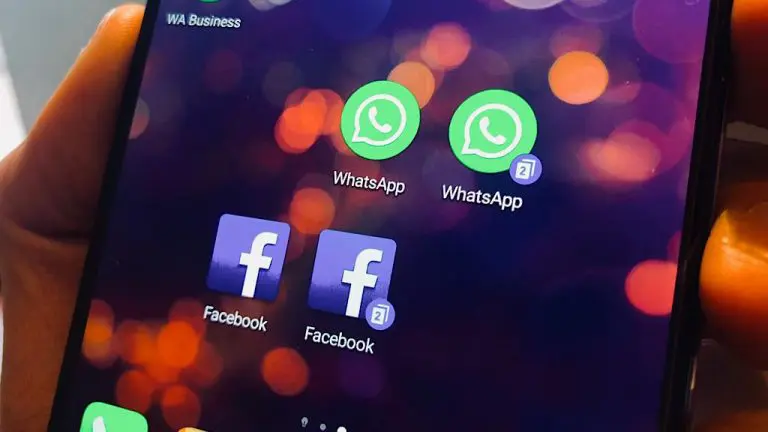¿Qué información encontrarás en este artículo? 👇
Existen muchas alternativas para enviar y recibir imágenes, videos, archivos e incluso aplicaciones de un teléfono a otro, o de un móvil a un computador.
Ya sea por medio un cable USB, bluetooth o mediante correos electrónicos y aplicaciones para el almacenamiento de información.
Sin embargo, estas pueden no ser tan eficientes, cuando se trata de transferir archivos al instante y de la forma más practica posible.
Para este problema existe Xender Web, una asombrosa plataforma con la que podrás transferir información al instante solamente conectándote a internet.
Así que si te interesa enviar información, así como recibirla, créenos se trata de la mejor opción, especialmente porque es eficiente y ¡Totalmente gratis!
Obtenerla es bastante sencillo, solo tienes que descargarla a tu teléfono y una vez que lo hayas hecho podas comenzar a utilizarla.
Sin embargo, no se trata de una app liviana por lo que podrías necesitar liberar espacio en tu teléfono o utilizar algún medio de almacenamiento alternativo.
Como por ejemplo una tarjeta SD, para asegurarte del buen funcionamiento de la app y también el de tu teléfono.
Así que si quieres aprender como almacenar la aplicación en la tarjeta SD de tú móvil has llegado al lugar correcto
¡Sigue leyendo y descúbrelo!
¿Qué es Xender Web?
Xender Web es una aplicación gratuita con la que cual podrás enviar fotografías, música, videos, contactos, archivos e incluso aplicaciones.
Sin necesidad de usar cables o conectarte a través de bluetooth, independientemente del dispositivo que utilices, ya sea que se trate de un Android o iPhone.
Puesto que la transferencia de archivos se realiza mediante tu propio hostpot WiFi, y solo necesitarás contar con conexión a internet.
Con esta increíble aplicación podrás compartir archivos con diferentes usuarios de la plataforma, e incluso tiene la opción de crear grupos.
Y enviar archivos de forma simultánea a un máximo de cuatro personas, sin importar el tamaño de los mismos.
¿Cómo funciona Xender Web?
Xender Web permite transferir archivos gracias a que utiliza una red local de almacenamiento, a través de la cual pueden conectarse varios dispositivos.
Y enviarse múltiples archivos en un tiempo record, sin esperar horas para lograr transferir datos de un lugar a otro, ya sea desde tu teléfono a otro móvil e incluso a tu computadora.
Cuenta con una velocidad de intercambio de hasta 40 mbps, casi trescientas veces más rápido de lo que te permitirá el bluetooth de tu celular.
Todo ello sin necesidad de tener que descargarte software que no funciona, solo utilizando la aplicación desarrollada por los creadores de la plataforma.
Esta es realmente funcional, se adapta a todos los dispositivos y cuenta con una interfaz intuitiva, gracias a la que podrás ubicar fácilmente todas las funciones, así como opciones de configuración.
Conectarme a Xender Web
Usar esta aplicación desde tú teléfono es realmente sencillo, ya que puedes descargarlas desde la tienda de apps móviles de Android o iPhone.
Una vez que lo hayas hecho esto tendrás que ubicar el icono de la aplicación en la pantalla de inicio de tu teléfono, y tocar sobre este.
De esta forma podrás acceder a Xender Web, y visualizar todas tus fotos, así como diferentes archivos usando tú móvil.
En caso de que quieras utilizar la aplicación para transferir archivos desde un teléfono celular a una computadora, también podrás hacerlo.
Y sin tener que recurrir a otras aplicaciones o llevar acabo engorros procedimientos, ya que la aplicación para teléfonos te permite lograrlo.
Solo tendrás que iniciar la app, y una vez que aparezca la pantalla de inicio, desliza hacia la derecha para mostrar el menú de configuraciones y ajustes.
Aparecerá una lista con diferentes opciones, ubica la función “Conectar con PC” y selecciona cualquiera de estas dos “Utilizar la IP” o “Escanear Código QR”.
Conectarme a Xender Web desde mi teléfono
Usar esta aplicación desde tu teléfono es realmente sencillo, ya que puedes descargarlas desde la tienda de apps móviles de Android o iPhone.
Una vez que lo hayas esto tendrás que ubicar el icono de la aplicación en la pantalla de inicio de tu teléfono, y tocar sobre este.
De esta forma podrás acceder a Xender Web, y visualizar todas tus fotos, así como diferentes archivos.
Transferir archivos de un teléfono a otro
La aplicación para teléfonos móviles de Xender Web te permitirá transferir archivos de forma gratuita de un teléfono a otro.
Para solo tienes que ir a la aplicación en tu móvil y seguir los siguientes pasos:
- Al iniciar la aplicación encontrarás un menú que se ubica en la parte inferior de la pantalla, el cual te permitirá visualizar todos los archivos y elegir aquellos que desees compartir.
- En la parte superior de la pantalla se muestra el botón “Conectar”, deberás pulsarlo para vincularte con el dispositivo al cual quieres transferir los archivos.
- Al activar esta opción se desplegara una ventana, allí verás una lista con posibles dispositivos móviles, elige el o los dispositivos con los que deseas compartir los archivos.
- Luego tendrás que seleccionar los archivos que quieres enviar y finamente pulsa enviar, los archivos serán recibidos al instante.
De esta forma lograrás transferir grandes archivos, sin necesidad de conectarte a la computadora o mediante otras alternativas como correos electrónicos o usando el bluetooth.
¡Y sin gastar un centavo, solo mediante Xender Web!
Ten en cuenta que para realizar cualquier transferencia es importante que la persona con la que quieres compartir la información tenga la aplicación instalada en su teléfono.
Si esta persona no tiene la app en su teléfono, puedes simplemente compartirla a través de bluetooth.
Transferir archivos de un teléfono a una PC
En caso de que quieras utilizar Xender Web para transferir archivos desde un teléfono celular a una computadora, también podrás hacerlo.
Y sin tener que recurrir a otras aplicaciones o llevar acabo engorros procedimientos, ya que la aplicación para teléfonos te permite lograrlo.
Solo tendrás que iniciar la app, y una vez que aparezca la pantalla de inicio, desliza hacia la derecha para mostrar el menú de configuraciones y ajustes.
Aparecerá una lista con diferentes opciones, ubica la función “Conectar con PC” y selecciona cualquiera de estas dos “Utilizar la IP” o “Escanear Código QR”.
¿Cómo conectarte a tu PC usando el código QR?
Si deseas conectar tu computadora a Xender Web tendrás que dirigirte a la siguiente dirección http://web.xender.com/, una vez que lo hagas se mostrara en pantalla un código QR.
- Ubica tu teléfono e inicia la aplicación, toca en el botón de suma ubicado en la parte inferior y selecciona “Punto de acceso WiFi”.
- Automáticamente aparecerá un aviso con la opción “Conecte su PC al punto de acceso de WiFi” y luego escanea el código QR que aparece en la pantalla del ordenador.
- Cuando ambos se hayan enlazado aparecer un cuadro de diálogo que indica que la computadora se conectado a la aplicación en tu móvil.
- Así sabrás que ya puedes iniciar el intercambio de archivos, podrás enviar archivos dese la PC al teléfono y viceversa.
Para culminar, selecciona los archivos que deseas enviar, y estos irán apareciendo en el escritorio de tu computadora.
¿Cómo mover la aplicación de Xender Web a la tarjeta SD de tú móvil?
Si ya has descargado la aplicación de Xender Web y deseas liberar algo de espacio en tu teléfono celular o si deseas bajarte la aplicación, pero no cuentas con suficiente memoria de almacenamiento.
Puedes optar por utilizar una tarjeta SD, ya sea para descargar la app o simplemente moverla desde la memoria interna del móvil a la tarjeta.
Para ello solo necesitarás seguir los siguientes pasos:
- Busca una tarjeta SD con el espacio de almacenamiento adecuado y de gran velocidad, lo más recomendable es elegir una tarjeta compatible con tu dispositivo y de Clase 10 o UHS.
- Insértala en el dispositivo.
- En la pantalla principal de tu teléfono, ubica la sección de ajustes identificada con un icono en forma de rueda dentada.
- Una vez se despliegue el menú de opciones ubica la alternativa “Almacenamiento y USB”.
- Toca sobre “Tarjeta SD” para acceder a la misma, se mostrará una lista con los archivos almacenados en esta, si es que has agregado algunos con anterioridad, de esta forma te cerciorarás que ha sido instalada correctamente.
- Ahora, en la sección de ajustes ve a “Aplicaciones” y accede a todas las apps que instaladas.
- Toca sobre Xender Web para que aparezcan los detalles de la aplicación.
- Se mostrara la opción “Almacenamiento utilizado”, selecciona cambiar y marca “Tarjeta SD”, luego “Mover”.
Es importante que tengas en cuenta que esta alternativa solo funciona para las últimas versiones de Android.
Ya que hasta hace muy poco se introdujo la posibilidad de utilizar la tarjeta SD para almacenar aplicaciones.
¿Qué hago sino puedo mover la aplicación a la tarjeta SD?
Si tienes un dispositivo que no permite mover las aplicaciones a la tarjeta SD, no te quedara más remedio que rootear tú móvil.
De otra forma no podrás mover Xender Web, ni ninguna otra aplicación a la tarjeta para liberar espacio.
En este caso, lo mejor es que te animes a buscar un buen método para rootear tu teléfono, te recomendamos que vayas a tu navegador.
Ya que en la red existen algunas alternativas muy seguras y confiables para llevar a cabo este procedimiento.
También puedes optar por utilizar aplicaciones, que fácilmente puedes descargar en tú teléfono celular y comenzar a usarlas al instante, debes saber que la mayoría de estas requieren acceso root.
Algunas de las más populares son:
Apps2SD
Está disponible de forma gratuita y puedes descargar en tu teléfono Android para trasladar tus aplicaciones a una tarjeta SD en tu móvil.
Para usarla necesitarás tener acceso root y permitirlo a la aplicación, de esta forma podrás crear dos particiones en la tarjeta SD.
E instalar y desinstalar cuantas aplicaciones desees, también vincular, habilitar, convertir e integrar o limpiar datos y archivos desde la tarjeta SD al móvil y viceversa.
https://play.google.com/store/apps/details?id=in.co.pricealert.apps2sd
FolderMOut
Con esta herramienta podrás almacenar aplicaciones como Xender Web en tu tarjeta SD de forma automática en teléfonos rooteados
Permitiéndote ahorra espacio de almacenamiento en tu teléfono, y administrar los archivos, así como aplicaciones desde la memoria interna a la externa.
Descárgala aquí
https://play.google.com/store/apps/details?id=com.devasque.fmount
Link2SD
Por ultimo tenemos Link2SD una solución eficiente si cuentas con un móvil que no permite transferir aplicaciones de tu teléfono a una tarjeta SD.
Cuenta con diferentes funciones, algunas de ellas no necesitan de un dispositivo rooteado, por lo que puede ser la opcion perfecta sino cuentas con acceso root.
https://play.google.com/store/apps/details?id=com.buak.Link2SD
Xender web es una gran alternativa si buscas transferir archivos de forma segura, y en unos pocos minutos.
Obtenerla es fácil, únicamente debes ir a tu tienda de aplicaciones móviles, ingresar su nombre en el buscador y darle al botón de “Descargar”.
Si no tienes suficiente espacio de almacenamiento puedes descargarla directamente a una tarjeta SD insertada en tu teléfono.
O si ya la has descargado y quieres liberar algo de espacio en tu teléfono podrás moverla a la tarjeta, en ambos casos sigue nuestras recomendaciones y consejos.